Cara Setting Email Hosting Pada Windows 10
Pada kesempatan kali ini Admin akan membagikan tutorial kembali yang mungkin sedang anda cari yaitu: Cara Setting Email Hosting Pada Windows 10.
Windows 10 adalah salah satu operasi teranyar yang dikembangkan oleh Perusahaan Microsoft, salah satu aplikasi diminati adalah aplikasi emailnya yang bisa disinkronkan oleh Email Hosting kita sendiri.
Sebelum melanjutkan tutorial dibawah sediakan beberapa hal ini:
1. Windows 10 yang telah terinstal di PC Anda.
2. Email Hosting Anda sendiri.
Simak Cara Setting Email Hosting Pada Windows 10 :
1. Langkah awal, bagi pengguna Windows 10, settingan email ini sangat mudah. Pertama buka aplikasi “Email”.
2. Langkah kedua, klik simbol gerigi di kiri bawah (samping simbol senyum) => Account/Akun => Add New Account/Tambah Akun.
3. Langkah ketiga, Pilih Lainnya/Other Account. Lalu masukkan alamat emailnya beserta passwordnya. Maka aplikasi akan secara otomatis mencari setting yang dapat digunakan. Jika ISP anda memerlukan setting port yang berbeda, maka pilih Advance Setup (dibawahnya) => Internet Mail.
4. Langkah keempat, maka akan muncul kotak yang berisi banyak pengaturan. Sesuaikan dengan kebutuhan anda sendiri.
Catatan:
Account name : Nama akun yang akan muncul di aplikasi mail.
Username : Email Address, jika error maka coba username tanpa @namadomainanda.com
Incoming : Outgoing, yakni mail.namadomainanda.com
Centang “Outgoing server requires…” dan “Use the same username…”
Opsional : Centang SSL untuk incoming dan outgoing.
Demikianlah tutorial tentang Cara Setting Email Hosting Pada Windows 10 Admin bagikan, jika ada yang kurang jelas silahkan bertanya dibawah.
Semoga Bermanfaat ^_^
Windows 10 adalah salah satu operasi teranyar yang dikembangkan oleh Perusahaan Microsoft, salah satu aplikasi diminati adalah aplikasi emailnya yang bisa disinkronkan oleh Email Hosting kita sendiri.
Sebelum melanjutkan tutorial dibawah sediakan beberapa hal ini:
1. Windows 10 yang telah terinstal di PC Anda.
2. Email Hosting Anda sendiri.
Simak Cara Setting Email Hosting Pada Windows 10 :
1. Langkah awal, bagi pengguna Windows 10, settingan email ini sangat mudah. Pertama buka aplikasi “Email”.
2. Langkah kedua, klik simbol gerigi di kiri bawah (samping simbol senyum) => Account/Akun => Add New Account/Tambah Akun.
4. Langkah keempat, maka akan muncul kotak yang berisi banyak pengaturan. Sesuaikan dengan kebutuhan anda sendiri.
Catatan:
Account name : Nama akun yang akan muncul di aplikasi mail.
Username : Email Address, jika error maka coba username tanpa @namadomainanda.com
Incoming : Outgoing, yakni mail.namadomainanda.com
Centang “Outgoing server requires…” dan “Use the same username…”
Opsional : Centang SSL untuk incoming dan outgoing.
Demikianlah tutorial tentang Cara Setting Email Hosting Pada Windows 10 Admin bagikan, jika ada yang kurang jelas silahkan bertanya dibawah.
Semoga Bermanfaat ^_^


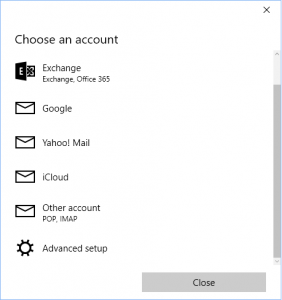


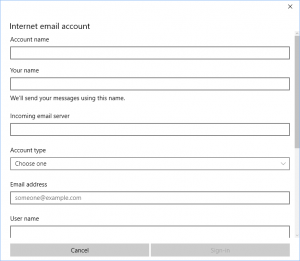

Posting Komentar untuk "Cara Setting Email Hosting Pada Windows 10"
Berkomentar dengan sopan, dan Dilarang menanamkan Link pada komentar